Namestitev Skype

- 4597
- 559
- Felipe McCullough
Pred približno letom dni sem že napisal več člankov o tem, kako prenesti, registrirati in namestiti Skype (Skype). Obstajal je tudi majhen pregled prve različice Skypea za nov vmesnik Windows 8, v kateri sem priporočil, da ne uporabljate te različice. Od takrat se ni veliko, vendar se je spremenilo. Zato sem se odločil, da bom napisal nova navodila za začetnike računalnikov v zvezi z namestitvijo Skype -a z razlago nekaterih novih resničnosti v zvezi. Dotaknil se bom tudi in aplikacij za mobilne naprave.
Nadgradnja: Najbolj ustrezno navodilo (2022) je na voljo na strani, kako namestiti Skype v računalnik ali prenosnik, Android in iPhone.
Kaj je Skype, zakaj je potrebno in kako ga uporabiti
Nenavadno, vendar imam dokaj veliko število uporabnikov, ki ne vedo, kaj je Skype. Zato bom v obliki teze odgovoril na najpogosteje zastavljena vprašanja:
- Zakaj potrebujete Skype? S pomočjo Skypea lahko v realnem času komunicirate z drugimi ljudmi z besedilom, glasom in videoposnetkom. Poleg tega obstajajo dodatne priložnosti, na primer pošiljanje datotek, prikaz namizja in drugih.
- Koliko stane? Osnovna funkcionalnost Skype -a, ki ji pripada vse zgoraj navedeno, je brezplačna. To pomeni, da če morate vnuk poklicati v Avstralijo (ki ima tudi Skype nameščen), ga boste slišali, videli in cena tega je enaka ceni, ki jo že dajete mesečno za internet da imate neomejeno tarifo interneta). Dodatne storitve, kot so klici na običajne telefone prek Skypea, se plačujejo s predhodnim dopolnjevanjem računa. V vsakem primeru so klici cenejši kot na mobilnem ali stacionarnem telefonu.
Morda sta zgoraj opisani dve točki najpomembnejši pri izbiri Skypea za brezplačno komunikacijo. Obstajajo na primer tudi možnost uporabe iz mobilnega telefona ali tabličnega računalnika na Android in Apple iOS, možnost izvajanja video konferenc s številnimi uporabniki, pa tudi varnost tega protokola: pred nekaj leti so govorili Prepoved Skypea v Rusiji, saj naše posebne storitve niso imele dostopa do dopisovanja in drugih informacij, ki jih tam hranijo (nisem prepričan, da je zdaj tako, glede na to, da je Skype danes v lasti Microsofta).
Namestitev Skype v računalniku
Trenutno po izdaji sistema Windows 8 obstajata dve možnosti za namestitev Skypea v računalnik. Hkrati, če je najnovejša različica Microsoftovega operacijskega sistema nameščena v računalniku, privzeto na uradnem spletnem mestu Skype, predlaga, da namestite različico Skype za Windows 8. Če imate Windows 7, potem Skype za namizje. Najprej o tem, kako prenesti in namestiti program, in o tem, kako sta različni dve različici.

Skype in Windows Applications Store
Če želite namestiti Skype za Windows 8, bo najpreprostejši in najhitrejši način za to naslednje:
- Zaženite trgovino z aplikacijami Windows 8 na začetnem zaslonu
- Poiščite Skype (vizualno lahko, ponavadi je predstavljen na seznamu bistvenih programov) ali uporabite iskanje, ki ga lahko uporabite na plošči na desni strani.
- Namestite v računalnik.
Pri tem je dokončana namestitev Skype za Windows 8. Lahko zaženete, vnesete in uporabljate, kot je bilo predvideno.
V primeru, ko imate Windows 7 ali Windows 8, vendar želite namestiti Skype za namizje (ki je po mojem mnenju upravičeno, o katerem bomo govorili kasneje), nato pa pojdite na uradno rusko stran za prenos Skype: http: // www.Skype.Com/ru/download-skype/Skype-for-Compter/, bližje dnu strani, izberite "Podrobnosti o Skypeu za namizje Windows" in nato kliknite gumb za prenos.
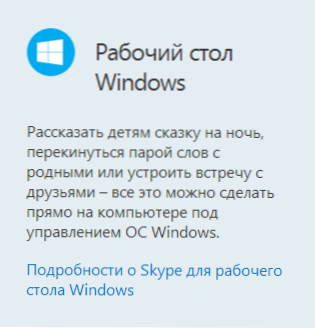
Skype za namizje na uradni spletni strani
Po tem se začne nalaganje datoteke, s katero poteka celotna namestitev Skype. Postopek namestitve se ne razlikuje veliko od namestitve drugih programov, vendar bi rad opozoril na dejstvo, da je med namestitvijo namestitev dodatne programske opreme, ki nima nobene zveze s samim Skypeom Namestitveni mojster piše in vam ne namestite nepotrebne. Pravzaprav potrebujete samo Skype. Kliknite za klic, kar je priporočljivo namestiti v postopek, prav tako ne bi priporočal večini uporabnikov - le malo ljudi ga uporablja ali celo sumi, zakaj je to potrebno, in ta vtičnik vpliva.
Po zaključku namestitve Skype morate vnesti samo uporabniško ime in geslo in nato začeti uporabljati program. Za vstop lahko uporabite tudi svoj Microsoft Live ID, če ga imate. Več podrobnosti o tem, kako se registrirati v Skypeu, plačati za storitve, če je potrebno, in druge podrobnosti, ki sem jih napisal v članku, kako uporabljati Skype (še ni izgubila ustreznosti).
Skype razlike za Windows 8 in za namizje
Programi za nov vmesnik Windows 8 in običajne programe Windows (slednji vključujejo Skype za namizje), poleg razpoložljivosti različnih vmesnikov in delujejo nekoliko drugače. Na primer, Skype za Windows 8 je vedno predstavljen, torej boste prejeli obvestilo o novi dejavnosti v Skypeu kadar koli, ko je računalnik vključen širše zmogljivosti. Več podrobnosti o Skypeu za Windows 8, ki sem ga napisal tukaj. Od takrat se je program uspelo spremeniti na bolje - prenos datotek se je pojavil in delo je postalo bolj stabilno, vendar imam raje Skype za namizje.
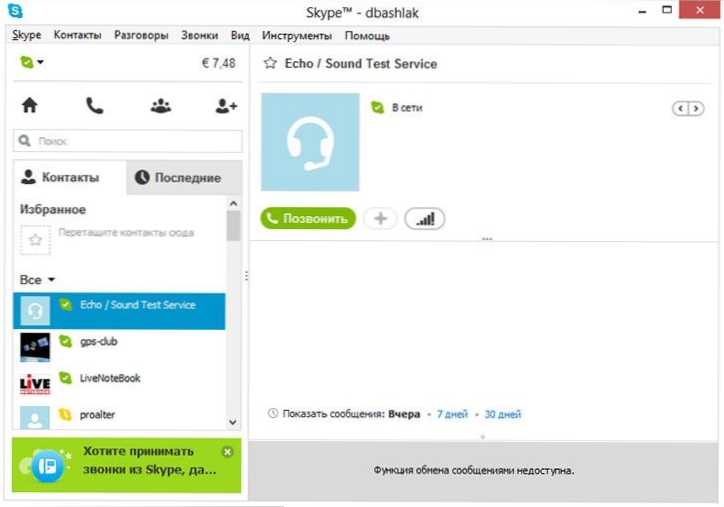
Skype za namizje Windows
Na splošno priporočam, da poskusite obe različici in jih je mogoče namestiti hkrati, po tem pa se odločite, katera od njih je bolj priročna za vas.
Skype za Android in iOS
Če imate telefon ali tablični računalnik na Android ali Apple iOS, lahko zanje prenesete brezplačen Skype v uradnih trgovinah z aplikacijami - Google Play in Apple AppStore. Samo vnesite besedo Skype v iskalno polje. Te aplikacije so enostavne za uporabo in nihče ne sme povzročiti težav. Več o eni od mobilnih aplikacij lahko preberete v mojem članku Skype za Android.
Upam, da bodo te informacije koristne za enega od začetnikov.
- « Naloge Windows za začetnike
- Kako distribuirati internet iz Android telefona prek Wi-Fi, prek Bluetooth in USB »

